
PHP 편집기 바나나는 MathType 편집기에서 적분 기호를 작동하는 방법을 보여줍니다. MathType은 적분 기호를 포함한 다양한 수학 기호를 쉽게 삽입할 수 있는 강력한 수학 편집 소프트웨어입니다. 적분 공식을 편집할 때 올바른 연산 방법을 사용하면 효율성이 향상되고 수학 공식 작성이 더욱 표준화될 수 있습니다. 다음으로는 수학 수식 편집의 매력을 쉽게 활용할 수 있는 MathType 편집기에서 적분 기호를 사용하는 방법을 자세히 소개하겠습니다!
1. MathType 수식 편집기를 열고 수식 편집 창으로 들어가서 해당 수식을 입력하세요.
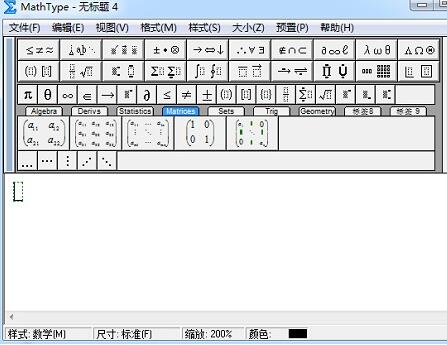
2. 닫힌 적분 기호를 입력해야 하는 경우 MathType 도구 모음 템플릿에 커서를 놓고 나열된 적분 템플릿에서 닫힌 적분 기호를 선택하고 클릭합니다. 적분 기호에는 여러 가지 템플릿이 있으며 자신의 공식에 따라 해당 상한 및 하한 템플릿을 선택하여 상한 또는 하한이 있는지 확인할 수 있습니다.
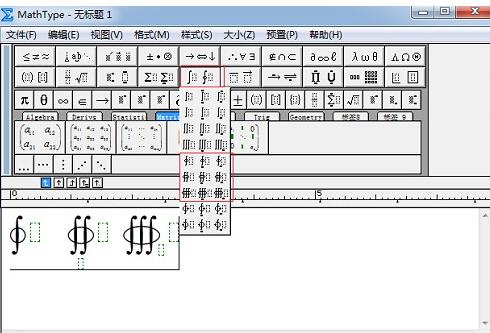
3. 적분 기호를 입력한 후 상한 및 하한의 점선 상자에 상한 및 하한에 대한 조건을 입력하면 완전한 닫힌 적분 기호 수식이 입력됩니다.
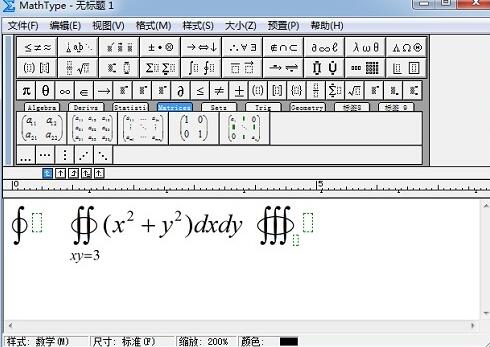
위 내용은 MathType을 사용하여 닫힌 곡선 적분 기호를 편집하는 방법의 상세 내용입니다. 자세한 내용은 PHP 중국어 웹사이트의 기타 관련 기사를 참조하세요!